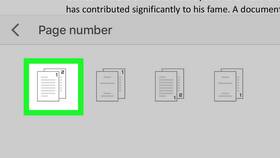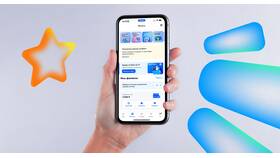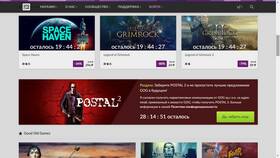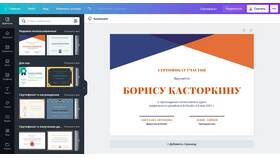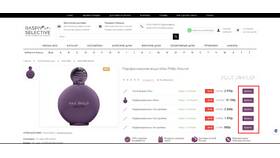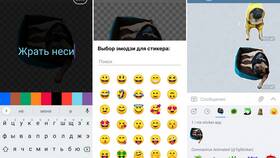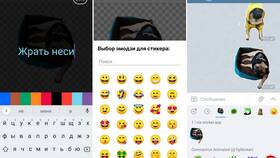Нумерация страниц в Google Документах помогает организовать многостраничные документы. Рассмотрим различные способы добавления и настройки нумерации.
Содержание
Основные способы нумерации
| Тип нумерации | Применение |
| Автоматическая нумерация страниц | Для всего документа |
| Ручная нумерация | Для отдельных разделов |
| Нумерация списков | Для перечислений |
Автоматическая нумерация страниц
Добавление номеров страниц
- Откройте меню "Вставка"
- Выберите "Номера страниц"
- Укажите расположение (верхний/нижний колонтитул)
- Выберите стиль отображения
Настройка формата
- Дважды кликните по колонтитулу
- Измените шрифт, размер или цвет номера
- Для разных разделов используйте "Разрывы разделов"
- Чтобы скрыть номер на первой странице - поставьте соответствующую галочку
Нумерация списков
| Тип списка | Как создать |
| Маркированный | Панель инструментов → значок маркеров |
| Нумерованный | Панель инструментов → значок нумерации |
| Многоуровневый | Tab для создания подуровней, Shift+Tab для возврата |
Особые случаи нумерации
Разная нумерация разделов
- Вставьте разрыв раздела (Меню "Вставка" → "Разрыв")
- Для каждого раздела можно задать свой стиль нумерации
- Используйте "Особый колонтитул для первой страницы"
Римские цифры и буквы
- Выделите нумерованный список
- Нажмите на стрелку рядом с кнопкой нумерации
- Выберите нужный формат нумерации
- Для страниц - редактируйте вручную в колонтитуле
Проблемы и решения
| Проблема | Решение |
| Номера не отображаются | Проверьте видимость колонтитулов (Вид → Показать колонтитулы) |
| Неправильный порядок | Убедитесь в отсутствии ручных номеров в тексте |
| Разные форматы в документе | Используйте единый стиль через "Формат" → "Стили абзаца" |